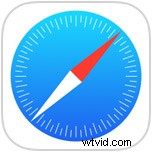
Funkce Safari Reading List je příjemná a umožňuje vám uložit webové stránky v Safari pro pozdější čtení, i když je iPhone nebo iPad offline. To se provádí uložením webové stránky do mezipaměti do funkce Seznam četby Safari, která je pak uložena lokálně v zařízení iOS. Pokud často používáte seznam četby Safari, pravděpodobně zjistíte, že mezipaměť seznamu četby Safari může na zařízení iOS zabírat poměrně dost místa v místním úložišti, což lze pociťovat na zařízení, kterému jinak dochází dostupné místo. Proto možná budete chtít vymazat mezipaměť ze seznamu četby Safari na iPhonu, iPadu nebo iPodu touch.
Všimněte si, že mezipaměť Safari Offline Reading List je zcela odlišná od obecné mezipaměti prohlížeče Safari, která se tímto trikem vymaže v iOS samostatně.
Jak vymazat mezipaměť seznamu četby offline v Safari v systému iOS
- Otevřete aplikaci „Nastavení“, přejděte na „Obecné“ a poté na „Úložiště“ / „Využití úložiště a iCloud“
- Vyberte možnost „Spravovat úložiště“ pod sekcí Úložiště (pro místní zařízení, nikoli iCloud)
- Vyhledejte v seznamu aplikací „Safari“ a klepněte na něj
- Přejetím prstem doleva přes část „Seznam četby offline“ zobrazíte tlačítko „Smazat“ a klepnutím na něj vymažete mezipaměť seznamu četby offline v prohlížeči Safari ze zařízení.
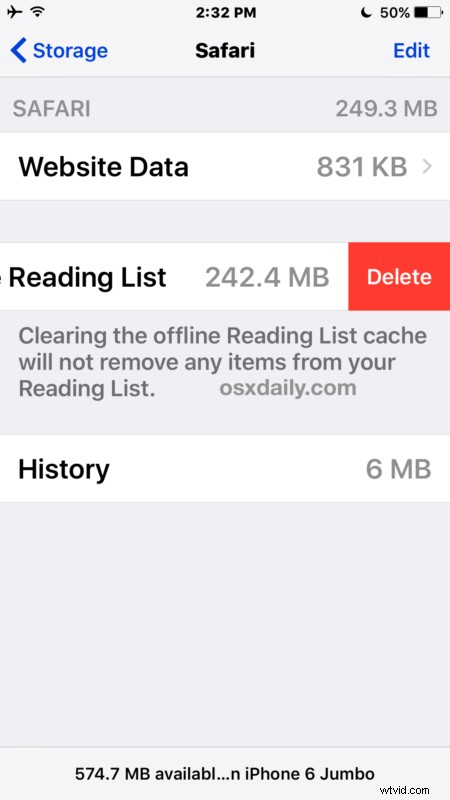
Chvíli počkejte a zjistíte, že bez ohledu na velikost seznamu čtení offline, jakmile bude vymazán, rychle zmizí.
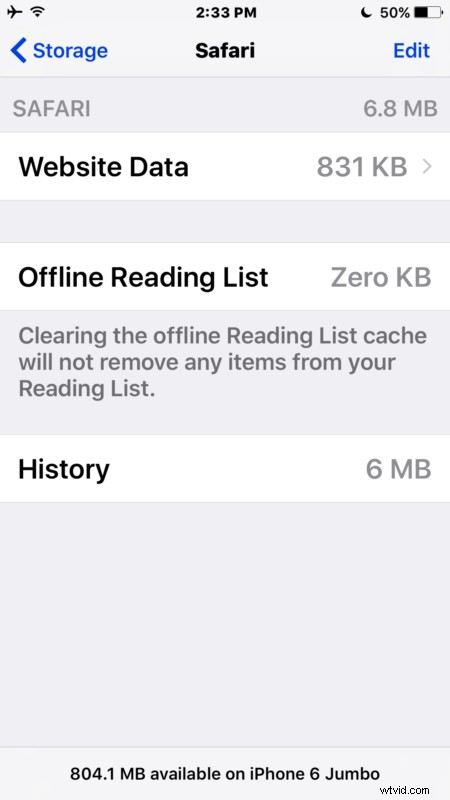
Mějte na paměti, že smazáním offline mezipaměti se samotný seznam čtení nezmění, odstraní se pouze místní mezipaměti. To znamená, že pokud byste chtěli znovu číst položky seznamu četby offline, museli byste je znovu načíst přes seznam četby safari a nechat je znovu mezipaměť, ačkoli někteří uživatelé preferují používání Safari Reader.
Pokud nepoužíváte Safari Reading List, nic vám z toho nebude chybět a stejně tak nemusíte mít v Safari uloženou žádnou místní mezipaměť. Opět se jedná o proces oddělený od vymazání obecné historie prohlížeče Safari a mezipaměti z iOS, což se provádí spíše prostřednictvím nastavení Safari než obecných nastavení.
